Como corrigir o erro "Sua Conexão Não É Particular"
A internet é um lugar maravilhoso, mas também preocupa quando o assunto é segurança. Muitos problemas de privacidade e cibersegurança começam quando visitamos sites suspeitos ou fornecemos informações a hackers inconscientemente.
Nos últimos anos, navegadores populares começaram a informar usuários quando um site não confiável está prestes a ser visitado. Na maioria das vezes, isso acontece porque um site está usando HTTP em vez do protocolo HTTPS mais seguro. Isso normalmente significa que o site simplesmente não foi atualizado para uma conexão segura, mas não tem sentido dar sorte ao azar — afinal, o navegador não sabe se isso é preguiça dos desenvolvedores ou uma tentativa de golpe.
Descreveremos o que os erros de privacidade nos navegadores significam e o que fazer para garantir que a sua conexão à internet seja segura.
O que o erro “Esta Conexão Não É Privada” significa?
Ao contrário de muitos jargões tecnológico, não é difícil entender o que significa “esta conexão não é privada”. O navegador está dizendo, inequivocamente, que a conexão ao site que você está tentando visitar não é segura e representa uma ameaça de cibersegurança para você e o computador.
Ao acessar um site, o navegador realiza uma série de operações e, uma delas, é verificar que o certificado de segurança do site esteja em dia. Para a maioria dos sites, isso é tão simples quanto ter o HTTPS (protocolo de transferência de hipertexto seguro) ativado, o que garante uma comunicação criptografada entre o seu computador e o site. Isso não significa que o site ou o navegador estejam totalmente seguros, mas é um primeiro passo fundamental para garantir que tudo esteja em ordem. O HTTPS também permite que o navegador verifique quem é o proprietário do site.
O que é um um erro de conexão SSL?
O SSL (ou Secure Socket Layer) é um certificado de conexão HTTPS comum. Ele fornece uma conexão segura entre o navegador e o site que você quer visitar. Quando o navegador retorna um erro informando que a conexão SSL não é satisfatória, é provável que isso se dê por um (ou mais) dos seguintes motivos:
- O navegador não está atualizado. Caso esteja usando uma versão bem antiga do navegador, ele pode não ser capaz de se comunicar corretamente com o SSL do site.
- Há um problema no servidor. Sites são hospedados em servidores, os quais também gerenciam as verificações de certificação SSL. Se houver um problema no servidor, a verificação do SSL não poderá ser feita e o navegador mostrará um erro.
- Os ajustes do antivirus estão errados. Se o computador tiver um antivírus instalado, ele pode estar interferindo com a conexão segura do navegador.
- O site tem um certificado vencido ou ausente. Essa é a causa mais comum para erros de conexão SSL.
O erro “Esta Conexão Não É Privada” em cada navegador
A conexão não é privada no Google Chrome
Quando a conexão não é privada, a imagem a seguir aparece no Chrome:
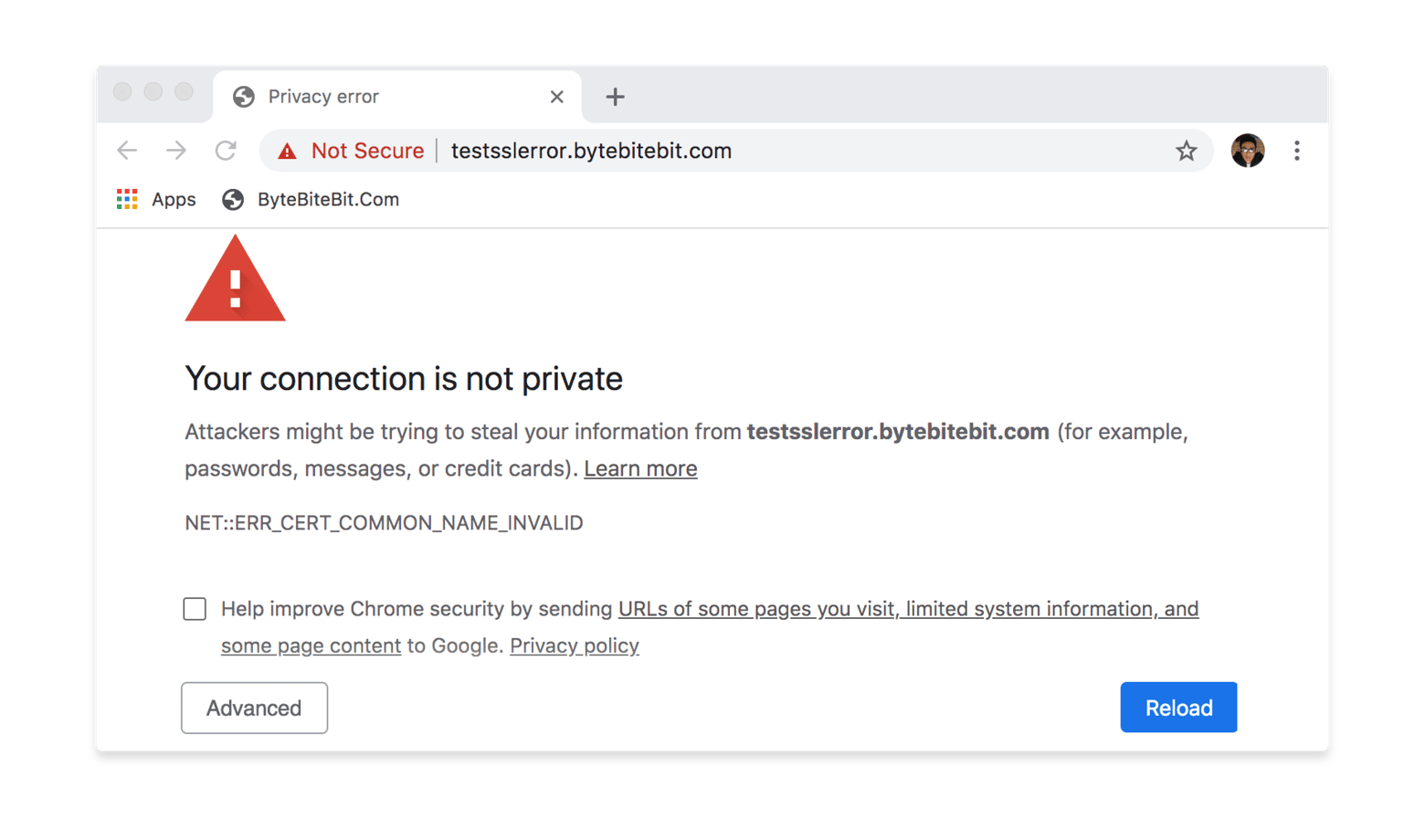
A conexão não é privada no Safari
Quando a conexão não é privada, a imagem a seguir aparece no Safari:
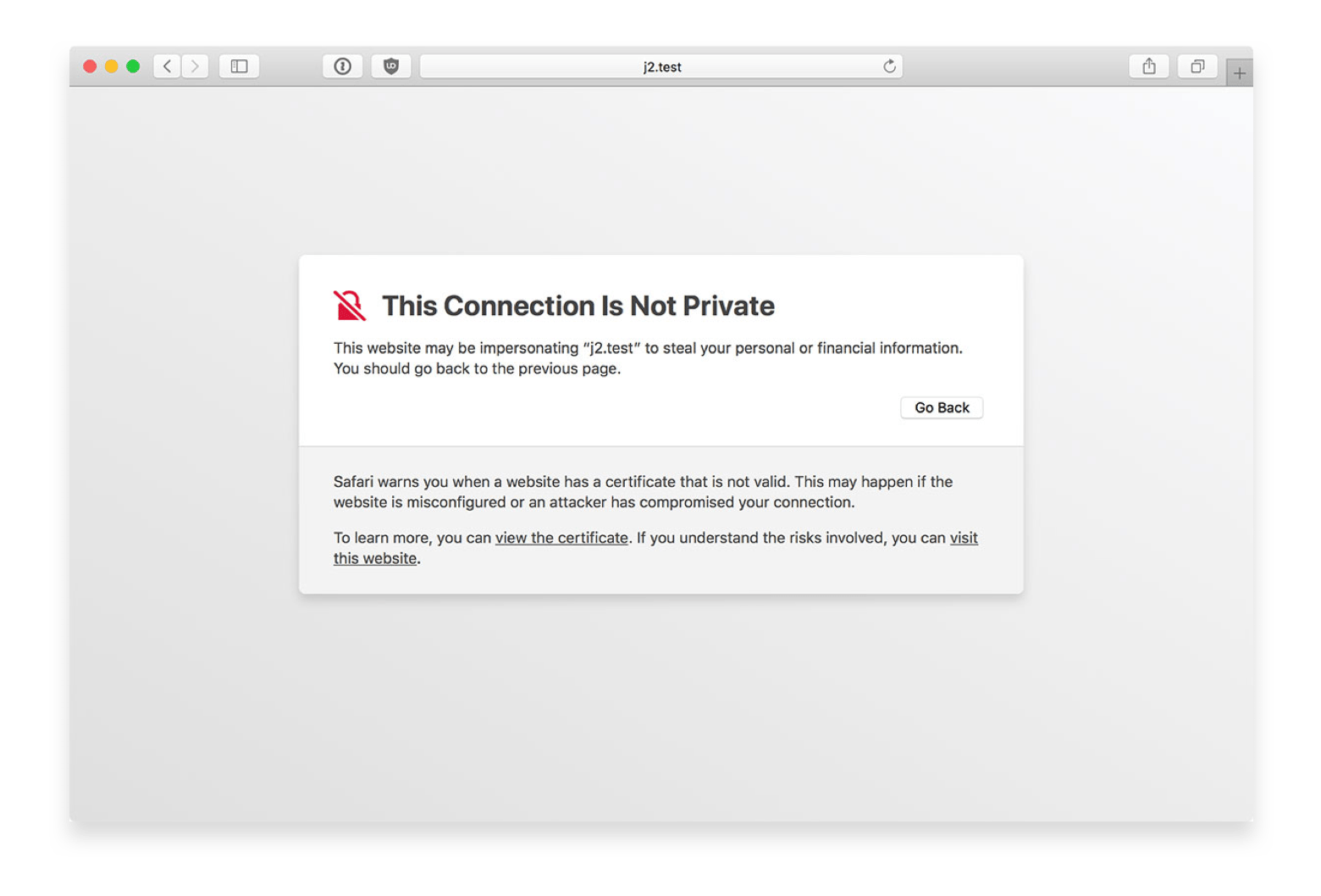
A conexão não é privada no Firefox
Quando a conexão não é privada, a imagem a seguir aparece no Firefox:
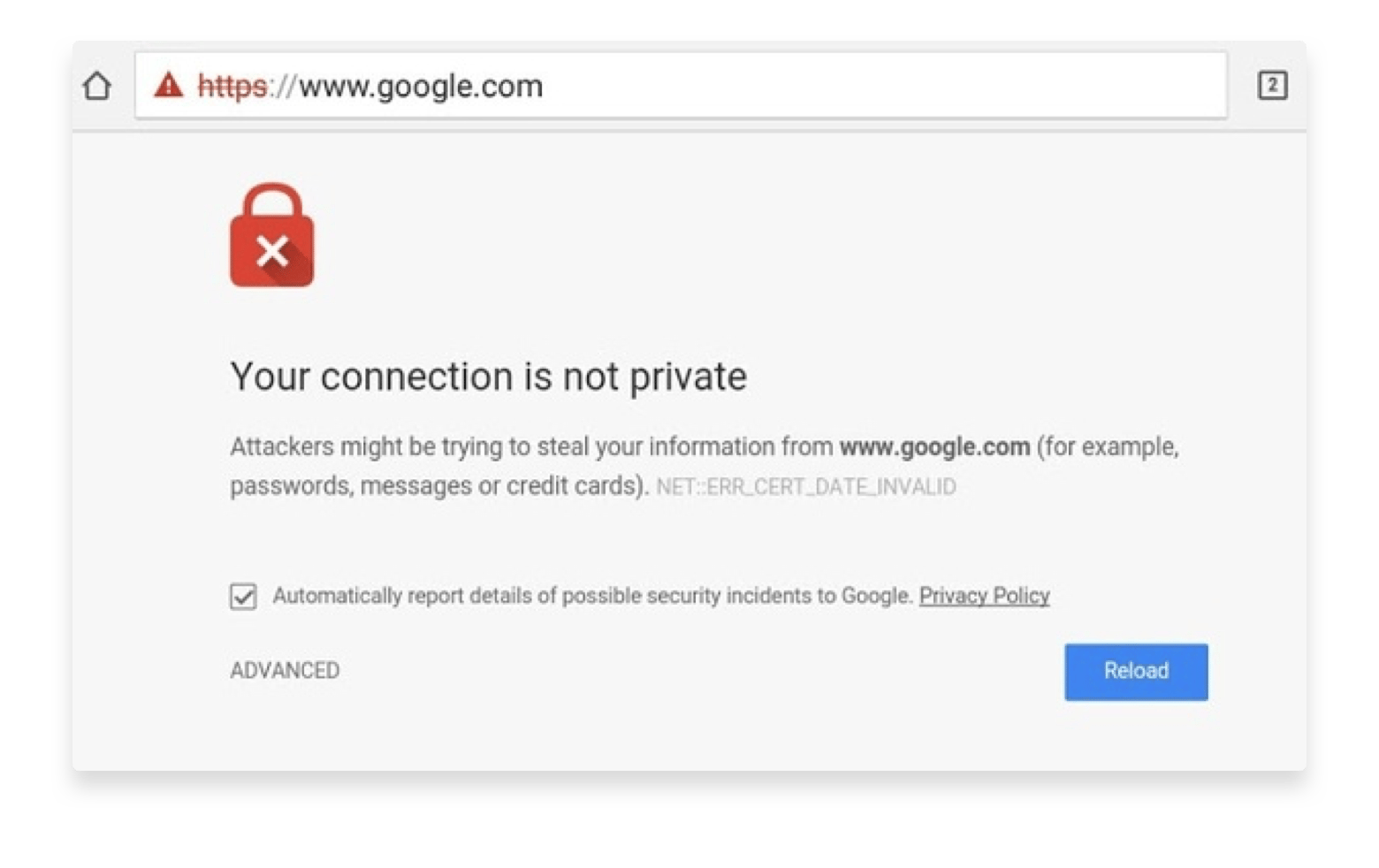
Como corrigir o erro “Esta Conexão Não É Privada”
Antes de tentar os passos abaixo, analise o site que você está tentando visitar. Caso não tenha certeza de que a página seja segura, talvez seja melhor evitá-la. Quando o navegador mostra um alerta, é melhor aceitá-lo e não abrir a página. Agora você pensa “ótimo, mas como eu corrijo esse problema da conexão não ser privada no Mac?”, bom, às vezes, é melhor não tentar.
Mas se você realmente precisar visitar o site que mostra esse alerta, há algumas alternativas. E nelas estão as respostas para corrigir o problema de conexão não privada.
Note que falaremos sobre soluções para erros de privacidade no Chrome, mas que cada navegador tem opções similares. Com pequenas variações.
Recarregue a página
Na maioria das vezes que esse problema ocorre, qualquer navegador no Mac simplesmente para de tentar carregar a página. Pode haver muitos motivos para ver o erro de conexão não privada no Chrome, mas talvez o tempo simplesmente tenha se esgotado no servidor.
Use o modo incógnito
Por que o Chrome continua dizendo que a conexão não é privada quando ela é? Uma das soluções mais fáceis para corrigir esse problema é usar o modo incógnito. O modo incógnito do Chrome não registra os sites no histórico nem armazena cache, e esses podem ser os motivos para que um site não carregue.
Verifique a data e a hora no Mac
Se a data e a hora do Mac não forem iguais ao que o navegador entende como data e hora, o navegador pode pensar que algo está errado. Veja como verificar a data e a hora no Mac:
- Na barra de menus do Mac, clique no logotipo da Apple
- Selecione “Preferências do Sistema”
- Selecione “Data e Hora”
- Certifique-se de que a data e a hora no Mac estejam certas
Limpe o cache e os cookies do navegador
Computadores também se confundem! Corrigir o erro de conexão não privada pode ser tão simples quanto limpar o cache e os cookies do navegador.
Verifique a rede Wi‑Fi
A conexão é importante e a solução do problema de conexão não privada pode estar simplesmente na mudança de rede Wi‑Fi. O Mac tenta encontrar a melhor rede para você, mas nem sempre ele seleciona a rede ideal.
Dois apps que são melhores para identificar e solucionar problemas de conexão Wi‑Fi: WiFi Explorer e NetSpot. Eles identificam cada conexão disponível ao Mac e informam se elas são fortes, seguras e viáveis para navegar na web. Basicamente, eles permitem saber se você passou para uma rede aberta, o que explicaria os problemas de navegação.
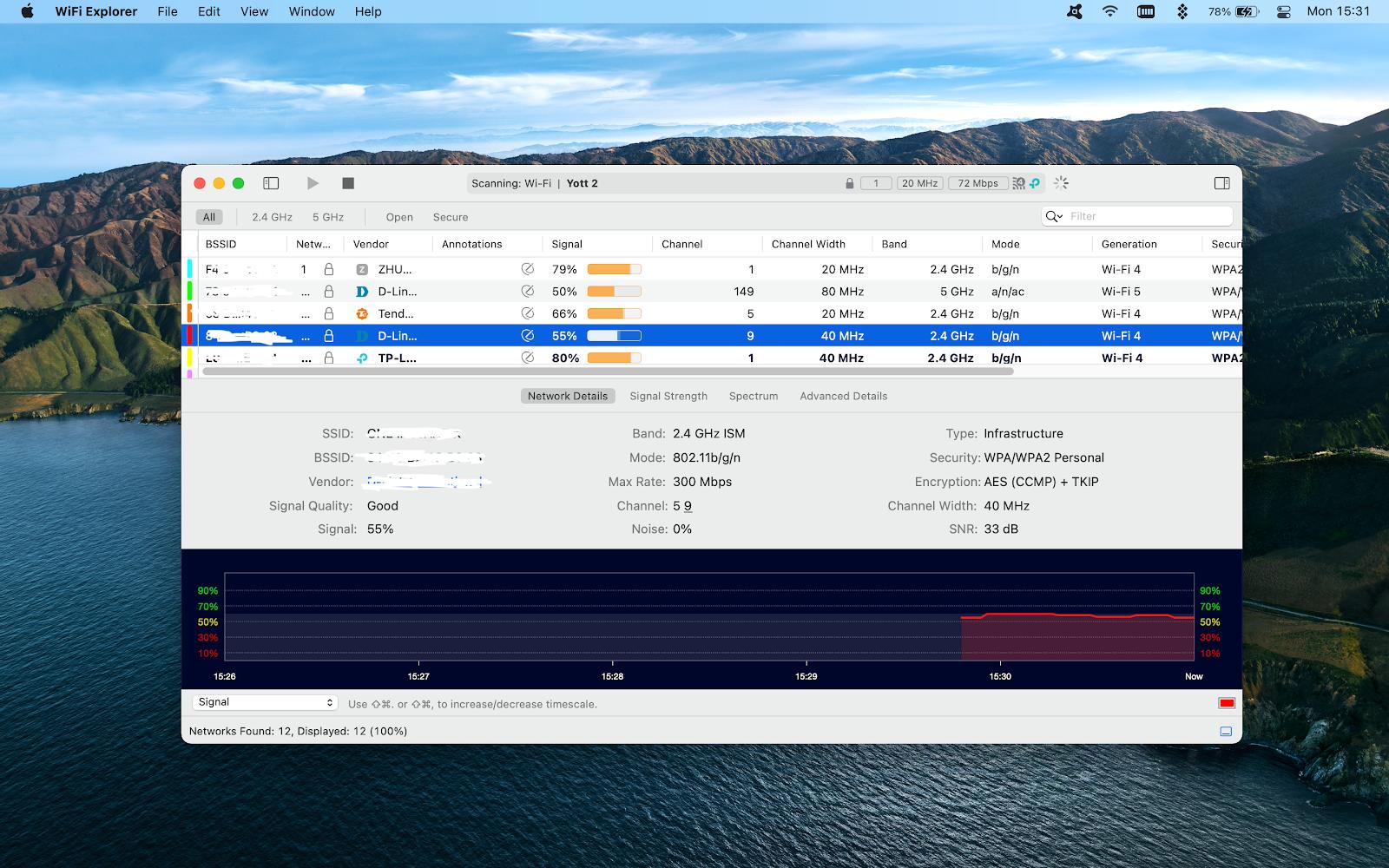
Verifique o antivirus e o firewall
É uma boa ideia ter um antivírus no computador, mas isso pode causar erros, já que ele substitui os ajustes de rede. Se você sofre desse problema, a melhor solução é baixar o CleanMyMac X no Mac.
O CleanMyMac X tem um recurso de análise inteligente que deixa o Mac em forma. Ele também tem módulos específicos de Remoção de Malware e Privacidade, que você pode usar em vez de depender de softwares antivírus problemáticos. O CleanMyMac X oferece tudo para manter o Mac funcionando suavemente. Seu uso periódico pode resolver a maioria dos problemas que provocam a mensagem de conexão insegura quando você sabe não ser esse o caso.
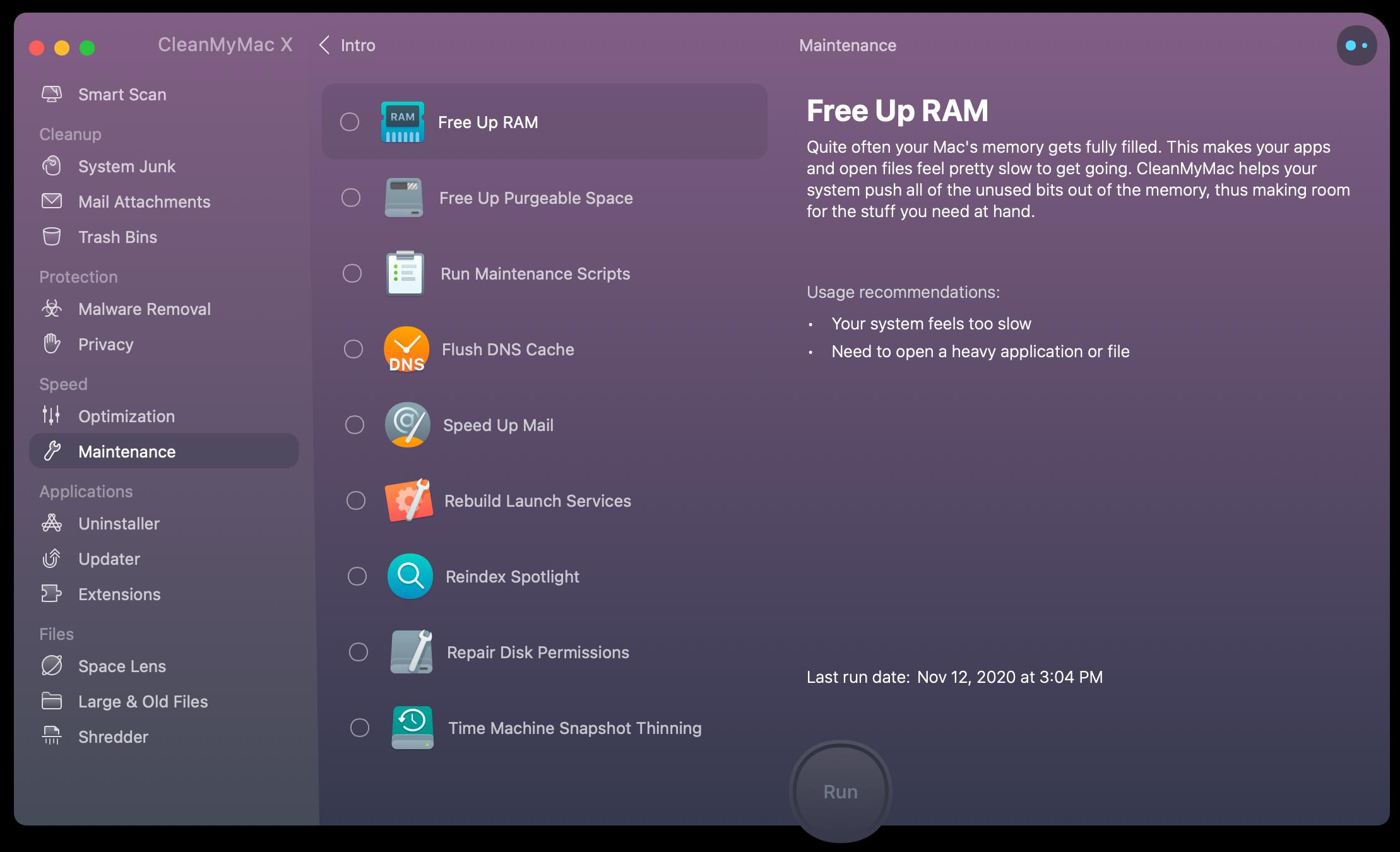
Monitore os ajustes da VPN
É bem provável que a sua VPN (justo aquilo que você confia para manter a segurança on‑line) esteja causando problemas de conexão a sites. Mais especificamente, o direcionamento da VPN pode confundir sites que não são disponibilizados para usuários de certos países. Muitas VPNs não permitem que você escolha a direção da conexão, o que explica o motivo de muitas pessoas terem várias VPNs. É por isso que você precisa do ClearVPN.
O ClearVPN permite que você controle quais VPNs estão em uso no Mac e rastreia a sua conexão em tempo real. Ele é compatível com todos os principais protocolos de VPN e fica na barra de menus do Mac para acesso fácil. Você também pode usar o ClearVPN para controlar qual rede VPN é usada para apps específicos, uma ótima opção quando você repara que uma VPN em particular está causando problemas em navegadores.
Conclusão
Todos os ótimos apps que mencionamos aqui estão disponíveis gratuitamente como parte de uma avaliação de sete dias do Setapp, o melhor conjunto de apps de produtividade do mundo para Mac. Além do ClearVPN, CleanMyMac X, WiFi Explorer e NetSpot, você tem acesso a mais de 150 outros apps excelentes para Mac. Quando a avaliação terminar e você quiser continuar com acesso ilimitado ao Setapp, ele custa apenas US$ 9,99 por mês. Uma pechincha incrível. O que você está esperando? Experimente o Setapp hoje!





